Hỗ trợ tư vấn
Tư vấn - Giải đáp - Hỗ trợ đặt tài liệu
Mua gói Pro để tải file trên Download.vn và trải nghiệm website không quảng cáo
Tìm hiểu thêm » Hỗ trợ qua ZaloMới đây, sau khi sự việc Facebook bị đổi tên hàng loạt gây ra cú sốc tâm lý lớn cho những người có tài khoản Facebook nói riêng và tài khoản Google nói chung thì vấn đề được quan tâm nhất hiện nay là làm sao để giữ an toàn cho những tài khoản này. Do có thể sử dụng cho Gmail, làm tài khoản Google Drive... nên tài khoản Google có tầm quan trọng và có thể ảnh hưởng lớn hơn, nghiêm trọng hơn Facebook rất nhiều, chính vì vậy, bảo đảm an toàn cho tài khoản này là vấn đề không thể xem nhẹ.
Bài viết dưới đây sẽ cung cấp cho các bạn một số biện pháp nhằm bảo vệ cho tài khoản Google của mình trong quá trình sử dụng để truy cập vào mạng Internet.
Đây là biện pháp rất quan trọng và trong trường hợp bị mất, kẻ gian đánh cắp thông tin, thiết lập này sẽ quyết định việc bạn có thể khôi phục lại tài khoản của mình được hay không?
Bước 1: Các bạn mở trình duyêt web bất kỳ (Chrome hoặc Firefox) đã đăng nhập tài khoản của mình. Sau đó truy cập vào tài khoản Gmail hoặc mở trang mới, nhấp vào phần ảnh đại diện của tài khoản, chọn My Account.
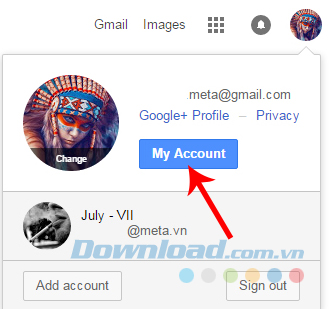
Bước 2: Trong giao diện mới, click vào mục Sign-in & security.
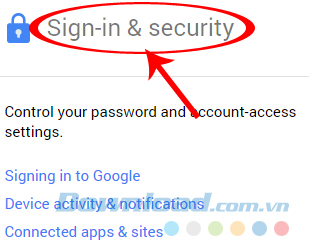
Ngay phần đầu tiên, chúng ta sẽ nhìn thấy 2 mục được sử dụng để phục hồi tài khoản Google khi có vấn đề. Kiểm tra Recovery email và Recovery phone để xác nhận thông tin này.
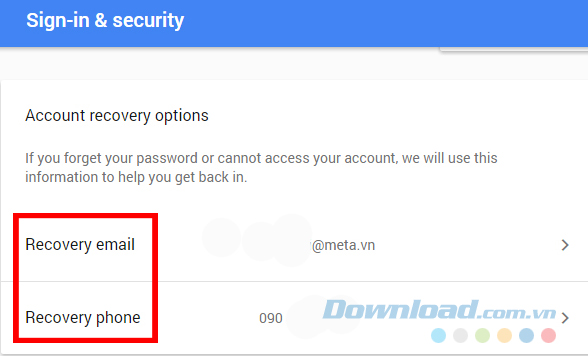
Bước 3: Nhấp vào từng mục để thay đổi lại thông tin nếu cần thiết hoặc bổ sung mới nếu chưa có.
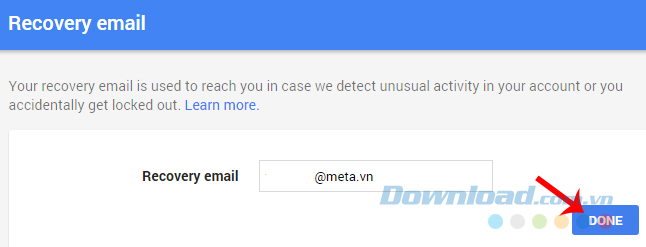
Kiểm tra thông tin đã đăng ký, nhấp vào Done để xác nhận
Chọn vào Edit để thay đổi số điện thoại hoặc email đã đăng ký trước đây.
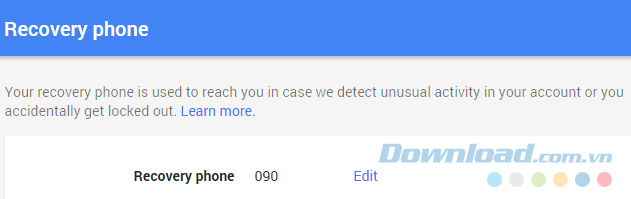
Bảo vệ 2 lần là biện pháp giữ an toàn cho tài khoản Google của người dùng ở mức cao nhất hiện nay. Với thiết lập này, mỗi lần đăng nhập tài khoản (tại bất kỳ thiết bị nào, lúc nào) đều sẽ cần mật khẩu ban đầu và một mã ngẫu nhiên được gửi tới người dùng theo cách họ chọn.
Bước 1: Để kiểm tra tài khoản của mình đã được tạo bảo vệ này chưa, chúng ra cũng chọn vào mục Sign-in & security, kéo xuống dưới, tìm phần Password & sign-in method và chọn vào 2-Step Verification.
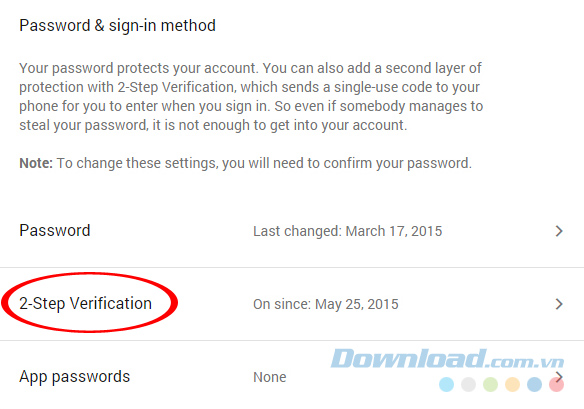
Bước 2: Trong giao diện mới, các bạn nhìn sang bên tay phải, phần "2-Step Verification is". Nếu ON nghĩa là đã kích hoạt, còn OFF là chưa. Xem bài cách thiết lập bảo mật 2 lớp cho tài khoản Google để biết cách thực hiện.
Ngoài ra, trong mục này, chúng ta cũng có thể thấy Google cung cấp 4 lựa chọn khác nhau để lấy mã xác nhận ngẫu nhiên lần 2, như:
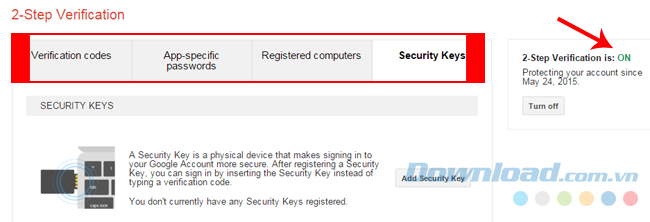
Google Security Checkup sẽ cho phép chúng ta kiểm tra tổng thể tình trạng của tài khoản hiện tại bằng cách "lướt" qua một loạt các tùy chọn bên dưới.
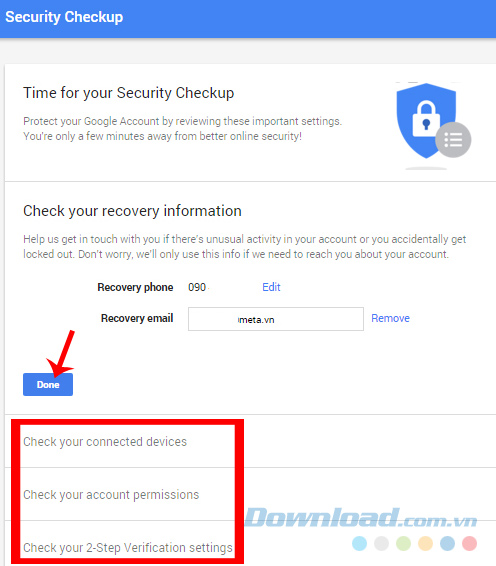
Nhấp vào Done để xác nhận thông tin
Điều thú vị là sau khi hoàn tất thao tác này, Google Drive sẽ tặng thêm bạn 2GB dung lượng miễn phí vào tài khoản Google Drive (từ 15GB tăng thành 17G). Hoặc có thể xem bài cách tăng dung lượng lưu trữ Google Drive thêm 2GB để biết thêm chi tiết.
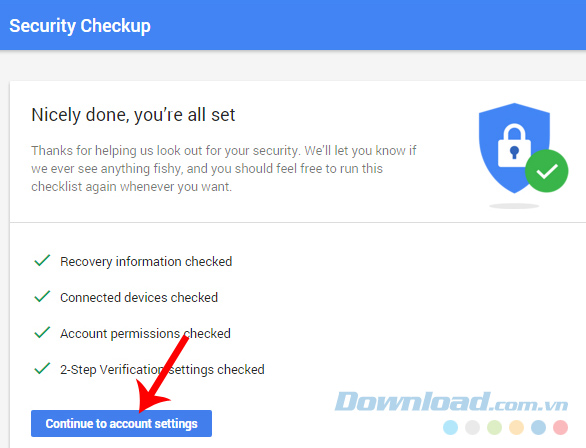
Với những hướng dẫn như trên đây, tài khoản Google của các bạn sẽ được đảm bảo an toàn khi sử dụng. Tuy nhiên, cũng không nên chủ quan và chú ý cẩn thận:
Chúc các bạn thực hiện thành công!
Theo Nghị định 147/2024/ND-CP, bạn cần xác thực tài khoản trước khi sử dụng tính năng này. Chúng tôi sẽ gửi mã xác thực qua SMS hoặc Zalo tới số điện thoại mà bạn nhập dưới đây: